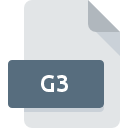
Extensión de archivo G3
CCITT Group 3 Fax Image
-
DeveloperCCITT
-
Category
-
Popularidad3 (5 votes)
¿Qué es el archivo G3?
El sufijo del nombre de archivo G3 se usa principalmente para los archivos CCITT Group 3 Fax Image. La especificación CCITT Group 3 Fax Image fue creada por CCITT. Los archivos G3 son compatibles con las aplicaciones de software disponibles para dispositivos que ejecutan . El archivo G3 pertenece a la categoría Archivos de imagen de mapa de bits al igual que 522 otras extensiones de nombre de archivo que figuran en nuestra base de datos. GIMP admite G3 archivos y es el programa más utilizado para manejar dichos archivos, sin embargo, 5 otras herramientas también se pueden utilizar. El software GIMP fue desarrollado por The GIMP Team, y en su sitio web oficial puede encontrar más información sobre los archivos G3 o el programa de software GIMP.
Programas que admiten la extensión de archivo G3
Los archivos G3 se pueden encontrar en todas las plataformas del sistema, incluido el móvil, pero no hay garantía de que cada uno admita dichos archivos de manera adecuada.
Programas compatibles con el archivo G3
¿Cómo abrir un archivo G3?
Los problemas para acceder a G3 pueden deberse a varias razones. En el lado positivo, los problemas más frecuentes relacionados con CCITT Group 3 Fax Image archivos no son complejos. En la mayoría de los casos, se pueden abordar de manera rápida y efectiva sin la ayuda de un especialista. La siguiente es una lista de pautas que lo ayudarán a identificar y resolver problemas relacionados con archivos.
Paso 1. Obtenga el GIMP
 La razón más común para tales problemas es la falta de aplicaciones adecuadas que admitan archivos G3 instalados en el sistema. Este es fácil. Seleccione GIMP o uno de los programas recomendados (por ejemplo, XnView, IrfanView, PMView Pro) y descárguelo de la fuente adecuada e instálelo en su sistema. Arriba encontrará una lista completa de programas que admiten archivos G3, clasificados según las plataformas del sistema para los que están disponibles. Uno de los métodos de descarga de software más libres de riesgo es utilizar enlaces proporcionados por distribuidores oficiales. Visite el sitio web GIMP y descargue el instalador.
La razón más común para tales problemas es la falta de aplicaciones adecuadas que admitan archivos G3 instalados en el sistema. Este es fácil. Seleccione GIMP o uno de los programas recomendados (por ejemplo, XnView, IrfanView, PMView Pro) y descárguelo de la fuente adecuada e instálelo en su sistema. Arriba encontrará una lista completa de programas que admiten archivos G3, clasificados según las plataformas del sistema para los que están disponibles. Uno de los métodos de descarga de software más libres de riesgo es utilizar enlaces proporcionados por distribuidores oficiales. Visite el sitio web GIMP y descargue el instalador.
Paso 2. Verifique la versión de GIMP y actualice si es necesario
 Si los problemas con la apertura de archivos G3 aún ocurren incluso después de instalar GIMP, es posible que tenga una versión desactualizada del software. Consulte el sitio web del desarrollador si hay disponible una versión más reciente de GIMP. A veces, los desarrolladores de software introducen nuevos formatos en lugar de los que ya son compatibles con las nuevas versiones de sus aplicaciones. Esta puede ser una de las causas por las cuales los archivos G3 no son compatibles con GIMP. La versión más reciente de GIMP es compatible con versiones anteriores y puede manejar formatos de archivo compatibles con versiones anteriores del software.
Si los problemas con la apertura de archivos G3 aún ocurren incluso después de instalar GIMP, es posible que tenga una versión desactualizada del software. Consulte el sitio web del desarrollador si hay disponible una versión más reciente de GIMP. A veces, los desarrolladores de software introducen nuevos formatos en lugar de los que ya son compatibles con las nuevas versiones de sus aplicaciones. Esta puede ser una de las causas por las cuales los archivos G3 no son compatibles con GIMP. La versión más reciente de GIMP es compatible con versiones anteriores y puede manejar formatos de archivo compatibles con versiones anteriores del software.
Paso 3. Asignar GIMP a G3 archivos
Si el problema no se ha resuelto en el paso anterior, debe asociar los archivos G3 con la última versión de GIMP que haya instalado en su dispositivo. El método es bastante simple y varía poco entre los sistemas operativos.

El procedimiento para cambiar el programa predeterminado en Windows
- Haga clic derecho en el archivo G3 y elija opción
- Haga clic en y luego seleccione la opción
- El último paso es seleccionar proporcionar la ruta del directorio a la carpeta donde está instalado GIMP. Ahora todo lo que queda es confirmar su elección seleccionando Usar siempre esta aplicación para abrir archivos G3 y hacer clic en .

El procedimiento para cambiar el programa predeterminado en Mac OS
- Al hacer clic con el botón derecho del mouse en el archivo G3 seleccionado, abra el menú del archivo y seleccione
- Encuentra la opción haz clic en el título si está oculto
- Seleccione el software apropiado y guarde su configuración haciendo clic en
- Si siguió los pasos anteriores, debería aparecer un mensaje: Este cambio se aplicará a todos los archivos con la extensión G3. Luego, haga clic en el botón para finalizar el proceso.
Paso 4. Asegúrese de que el archivo G3 esté completo y sin errores
¿Seguiste de cerca los pasos enumerados en los puntos 1-3, pero el problema sigue presente? Debe verificar si el archivo es un archivo G3 adecuado. Es probable que el archivo esté dañado y, por lo tanto, no se pueda acceder a él.

1. Verifique que el G3 en cuestión no esté infectado con un virus informático
Si el archivo está infectado, el malware que reside en el archivo G3 dificulta los intentos de abrirlo. Se recomienda escanear el sistema en busca de virus y malware lo antes posible o utilizar un escáner antivirus en línea. Si el escáner detectó que el archivo G3 no es seguro, proceda según las instrucciones del programa antivirus para neutralizar la amenaza.
2. Compruebe si el archivo está dañado o dañado
Si obtuvo el archivo G3 problemático de un tercero, pídale que le proporcione otra copia. Durante el proceso de copia del archivo pueden producirse errores que hacen que el archivo esté incompleto o dañado. Esta podría ser la fuente de problemas encontrados con el archivo. Podría suceder que el proceso de descarga del archivo con la extensión G3 se haya interrumpido y los datos del archivo estén defectuosos. Descargue el archivo nuevamente desde la misma fuente.
3. Verifique si su cuenta tiene derechos administrativos
A veces, para acceder a los archivos, el usuario debe tener privilegios administrativos. Inicie sesión con una cuenta administrativa y vea si esto resuelve el problema.
4. Compruebe si su sistema puede manejar GIMP
Si el sistema está bajo carga pesada, es posible que no pueda manejar el programa que usa para abrir archivos con la extensión G3. En este caso, cierre las otras aplicaciones.
5. Asegúrese de tener instalados los últimos controladores y actualizaciones y parches del sistema
Las últimas versiones de programas y controladores pueden ayudarlo a resolver problemas con los archivos CCITT Group 3 Fax Image y garantizar la seguridad de su dispositivo y sistema operativo. Es posible que una de las actualizaciones disponibles del sistema o del controlador resuelva los problemas con los archivos G3 que afectan a versiones anteriores de un software dado.
¿Quieres ayudar?
Si dispones de información adicional acerca de la extensión de archivo G3 estaremos agradecidos si la facilitas a los usuarios de nuestra página web. Utiliza el formulario que se encuentra aquí y mándanos tu información acerca del archivo G3.

 Windows
Windows 



 MAC OS
MAC OS  Linux
Linux 